
「QuickTake」というのは、iPhone 11シリーズで導入されたシャッター動作の名称です。
シャッターボタンをタップして写真撮影は従来通りですが、タップしてホールドでビデオ撮影に、タップして左(横位置の場合は下)にスライドさせるとバーストモードになり、写真撮影中でも、すばやくビデオが撮影できるというのが特徴です。
iPhone 11以降のユーザは、日常的に写真を撮るとき使っているはずなのですが、「QuickTake」という名称は、ほとんど浸透していないように思えます。
QuickTakeができる機種は、iPhone 11シリーズ、SE(第2世代)、12シリーズと、iOS 14にアップデートしたiPhone XS / XS Max、XRです。(執筆時現在)
私はiPhone 11の購入を見送ったので、このQuickTakeを使い始めたのは昨秋(2020年)からだったのですが、『iPhone 11 Proをスマスコで使うための考察』を書いた当時、これからのiPhoneはすべてQuickTakeになって、レリーズ操作でバーストモードが使えなくなる……すなわち、スマスコでは標準カメラアプリが使えなくなってしまうのかと途方にくれました。
しかし、そんな不安も一転して、今では逆に、このQuickTakeがスマスコの新たな楽しみ方を広げてくれています。
それでは、QuickTakeの動作を見てみましょう。
QuickTakeには、単写、バーストモード、ビデオと、3つの“撮影モード”があります。
●単写
「単写」、すなわち、1回タップして撮影する写真です。
これは、これまでと変わりません。
設定でフォーマットを「高効率」に設定していればHEIFで撮影されるし、スマートHDRをオンにしていればスマートHDRで撮影されます。
●バーストモード
シャッターボタンをタップして、縦に構えているときは指を左に、横に構えているときは下にずらすと連写がはじまります。
タップして指をずらすのを躊躇しているとビデオ撮影に移行してしまうので注意。
写真撮影のモードを「単写」と「バーストモード」と、わざわざ2つに分けたのには理由があります。
iPhone 12シリーズにおいては、単写で撮れる写真とバーストモードで撮れる写真は別ものなのです。
単写では、Deep FusionやスマートHDR 3が機能した写真が撮れますが、バーストモードでは、それらが機能しない、ただのJPEGの写真になります。
設定で高効率を選択していてもHEIF(.HEIC)にはならずJPEGになります。
Deep FusionやスマートHDR 3が苦手な、すばやく動きまわる被写体や大きな動きの被写体ではバーストモードが活躍します。
●ビデオ
動画の基本サイズは、1920 x 1440pixで4:3の画面比です。
写真のアスペクト比を変えると、ビデオもそれに準じて16:9になったりスクエアになったりしますが、それらは1920 x 1440pixをトリミング処理されて保存されます。
ですから、アスペクト比を変えると、元の4:3の動画ファイルと、トリミングされた動画ファイル、それに編集履歴を記録したファイル(.AAE)の3つのファイルが生成されます。
特に動画ファイルが2つ保存されることになるので、ストレージ容量が気になる場合は注意が必要です。
(XSシリーズでは選択したアスペクト比が、直接、動画ファイルに適用されるので、1つの動画ファイルしか生成されません)
フレームレートは30fpsです。(ビデオ撮影の設定で「自動低照度FPS」をオンにしていると、暗い環境下では24fpsになります)
ビデオの設定で4Kにしていようが60fpsにしていようが関係なく、上記のサイズとフレームレートになります。
それでもフルHDなので、SNSに投稿する分には十分ではないでしょうか。
むしろ、TwitterなどHDR Dolby Visionに対応していないサービスでは、QuickTakeで撮ったビデオのほうがちょうどいいです。
このQuickTakeの動画撮影において、個人的にうれしいポイントは、ビデオ撮影に移行しても写真撮影で設定したデジタルズームの倍率が変わらない!という点です。
タップ&ホールドでビデオ撮影が開始されると少し画像が拡大されますが、ほぼ現在の倍率のまま撮影されます。
ビデオ撮影が終わっても、現在の倍率が維持されます。通常の撮影モード切り替えのようにデジタルズームが1.0倍に戻されるようなことはありません。
ですから、ためらうことなくビデオ撮影ができるのです。
と、書いてきましたが、高倍率なスマスコ撮影において、レリーズは必須です。
ところが、イヤフォンのコントローラのボリュームボタンや100円ショップのリモートシャッターでは、単写ができるだけでバーストモードもビデオ撮影もできません。
では、ダイソーにも売っているBluetoothリモートシャッターはどうでしょう。
・設定で「音量を上げるボタンをバーストモードに使用」をオンにすると、ボタンの長押しでバーストモードがはじまります。
・オフにすると、ボタンの長押しでビデオ撮影になります。
・ボタンが2つありますが、どちらも同じ動作をします。
3つのモードを同時に使えない上、バーストモードの動作開始がボタンを長押ししてから1秒ほどかかるので、どこまで実用性があるのやら。
単写とビデオだけなら使えるのではないでしょうか。
iPhone本体の「+」側ボリュームボタンでバーストモードができるように設定できるので、私が3Dプリントで作ったボリュームボタンをケーブルレリーズで押すパーツを使えば、単写とバーストモードはできるようになります。しかし、ビデオ撮影をするには、マイナスボタン側も押さなければならず、こちらも3つのモードすべてを同時に使うことはできません。
そこで新たに、このようなものを作りました。
QuickTakeレリーズ
ケーブルレリーズの押し具合だけで、単写、バーストモード、ビデオを撮り分けることができます。(動画はXS Maxで使用)

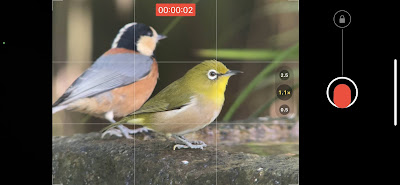




0 件のコメント:
コメントを投稿